Nvidia控制面板无法启动怎么办?
php小编小新带你解决Nvidia控制面板无法启动的疑难问题。Nvidia控制面板作为重要的显卡设置工具,若无法启动可能导致游戏、影音等应用无法正常使用。本文将教你通过简单步骤解决这一问题,让你的电脑显卡重现光彩。
Nvidia控制面板打不开解决方法:
一、确认Nvidia显卡设备是否已正常识别到
1、请由【设备管理器】—【显示适配器】—查看是否有Nvidia显卡设备。
2、若没有,请右键点击 --点选【扫描检测硬件改动】重新扫描检测。
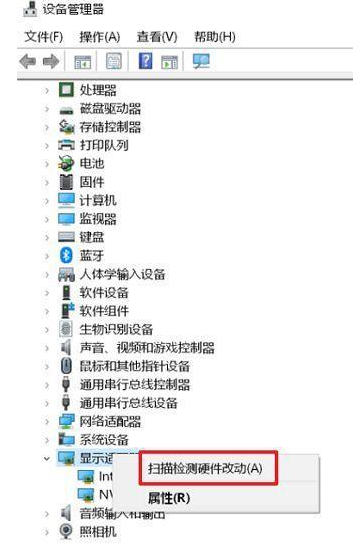
二、请确认Nvidia显卡驱动程序是否已正确安装
1、可由【设备管理器】--【显示适配器】--Nvidia显卡设备--右键点击--属性,查看确认驱动程序版本多少?对比华硕官网该机型显卡驱动程序版本。
若不是最新,请下载官网新版本驱动安装,或者卸载显卡驱动程序后,在官网重新下载安装。
英伟达Nvidia驱动下载官网:https://www.nvidia.com/Download/index.aspx?lang=cn
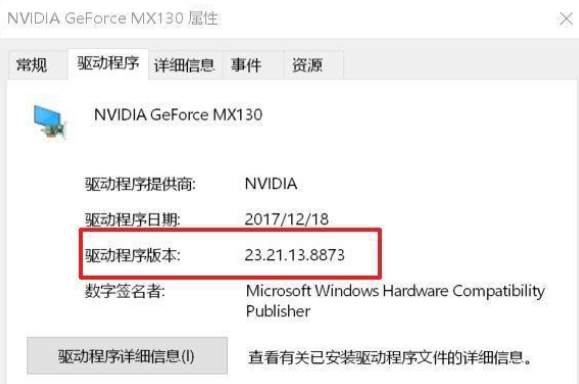
2、如果从Nvidia官网下载的DCH驱动安装后,桌面右键是没有Nvidia控制面板的。
因为DCH驱动是不包含显卡控制面板的,所以可以自行在Microsoft Store里获取安装NVIDIA Control Panel,或者通过windows update更新至最新自动安装。

三、请确认集成显卡是否已被禁用
1、若集成显卡被禁用,右键点击“Nvidia控制面板”会提示“Nvidia显示设置不可用”。
2、这时请由【设备管理器】--显示适配器--集成显示卡(如intel集成显卡)--右键点击--【启用设备】重新启用。

四、启用Nvidia显示服务
1、若Nvidia显示相关服务已被禁用,在桌面右键点击将找不到“Nvidia控制面板”选项。
2、这种情况,请于桌面右键点击【此电脑】--【管理】--【服务和应用程序】--【服务】。
(或windows搜索框输入【管理工具】--【服务】),双击Nvidia Display显示服务。
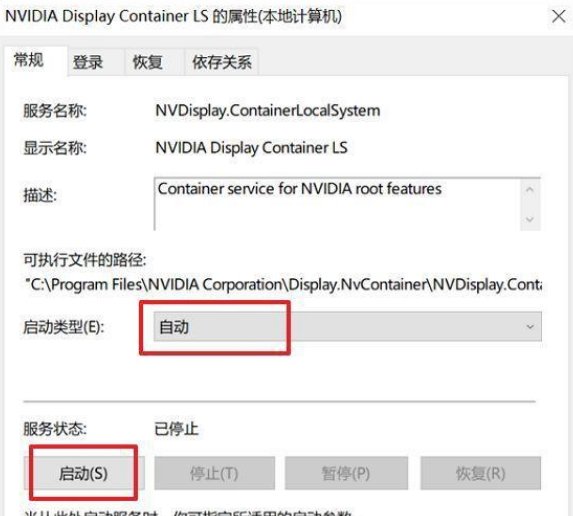
3、将【启动类型】更改为“自动”,服务状态点击【启动】,然后点击【确定】。
以上是Nvidia控制面板无法启动怎么办?的详细内容。更多信息请关注PHP中文网其他相关文章!

热AI工具

Undresser.AI Undress
人工智能驱动的应用程序,用于创建逼真的裸体照片

AI Clothes Remover
用于从照片中去除衣服的在线人工智能工具。

Undress AI Tool
免费脱衣服图片

Clothoff.io
AI脱衣机

Video Face Swap
使用我们完全免费的人工智能换脸工具轻松在任何视频中换脸!

热门文章

热工具

记事本++7.3.1
好用且免费的代码编辑器

SublimeText3汉化版
中文版,非常好用

禅工作室 13.0.1
功能强大的PHP集成开发环境

Dreamweaver CS6
视觉化网页开发工具

SublimeText3 Mac版
神级代码编辑软件(SublimeText3)
 电脑屏幕放大了
Mar 13, 2024 am 11:00 AM
电脑屏幕放大了
Mar 13, 2024 am 11:00 AM
电脑屏幕变大了怎么还原如果您的电脑屏幕变大了,可以尝试以下方法将其还原:使用键盘快捷键还原屏幕缩放:按住Ctrl键并同时滚动鼠标滚轮,以还原屏幕缩放比例。首先打开系统“设置”接着找到其中的“显示”设置进入。在其中修改“缩放比例”或者“分辨率”即可还原。mac系统苹果电脑的haul,需要点开左上角中的“系统偏好设置”然后进入“辅助功能”设置。首先在电脑桌面空白处点击鼠标右键,选择屏幕分辨率。然后下拉分辨率的小箭头,选择分辨率推荐的点击。选择分辨率推荐的,然后点击确定。确定后,在弹出的对话窗,会看到
![蓝牙外围设备没有驱动程序怎么办?[已解决]](https://img.php.cn/upload/article/000/465/014/171033721377290.jpg?x-oss-process=image/resize,m_fill,h_207,w_330) 蓝牙外围设备没有驱动程序怎么办?[已解决]
Mar 13, 2024 pm 09:40 PM
蓝牙外围设备没有驱动程序怎么办?[已解决]
Mar 13, 2024 pm 09:40 PM
很多用户在使用蓝牙功能时,弹出错误提示框:bluetooth外围设备找不到驱动程序,打开设备管理器查看也是显示感叹号,这是怎么回事?针对这个问题,今天小编就跟大家分享bluetooth外围设备找不到驱动程序的处理办法。 bluetooth外围设备找不到驱动程序怎么解决? 右键右下角的蓝牙图标单击显示Bluetooth设备。 右键配对过的蓝牙设备后单击删除设备,Bluetooth外围设备消失。 在“设备管理器中”有未安装的“Bluetooth外围设备&rdqu
 电脑直接插网线就可以上网了吗?
Apr 25, 2024 am 08:30 AM
电脑直接插网线就可以上网了吗?
Apr 25, 2024 am 08:30 AM
电脑直接插网线就可以上网了吗?假如是台式的话不能直接用,需要先开启电脑网络共享中心,找到改适配器界面,点开以太网卡属性。然后打开设置,点“配置”选项,选择“高级”,找到连接速度和双工模式。最后把“自动侦测“”更换成“10M双工”或者是“10M半双工”,并点击确定有路由器,电脑用网线连接路由器就可以上网了。用网线连接电脑和路由器的LAN接口,连接好了后就可以正常上网了主机查上线就可以上网了吗?可以上网的。新电脑插上网线就可以上网。正常情况下,只要新电脑安装好了所有硬件驱动,当然也包括网卡驱动,那么
 电脑上的字体模糊怎么调
Mar 24, 2024 pm 09:01 PM
电脑上的字体模糊怎么调
Mar 24, 2024 pm 09:01 PM
电脑屏幕字体模糊怎么调1、问题六:电脑调整分辨率后字体模糊怎么办右击桌面-属性-外观-字体大小。可以把字体调成大字体或超大字体。如果你说的模糊。2、首先,在桌面上右击,单击选择分辨率,如图所示。2然后,将分辨率用鼠标拉到最高,点击保存,如图所示。3、电脑桌面字体模糊主要有以下几种原因:分辨率设置不正确:如果分辨率设置太低,那么屏幕上所有的图像和字体都会变得模糊,尤其是在大屏幕上。建议将分辨率调整到最高,这样可以保证显示效果最佳。4、首先我们点击桌面下面的windows图标,在弹出来的窗口中我们点
 雷蛇鼠标驱动怎么下载
Mar 11, 2024 pm 03:40 PM
雷蛇鼠标驱动怎么下载
Mar 11, 2024 pm 03:40 PM
下载雷蛇鼠标驱动的步骤:1、打开浏览器,进入雷蛇官网;2、在官网页面,寻找并点击“技术支持”或类似的选项;3、在技术支持页面,选择“鼠标”或具体的子分类;4、在鼠标驱动下载页面,你可以看到各种鼠标型号及其对应的驱动程序;5、点击所选驱动程序的下载链接;6、下载完成后,检查下载的文件是否完整,确保没有损坏或缺失。
 华为手机usb共享网络给电脑
May 08, 2024 am 08:25 AM
华为手机usb共享网络给电脑
May 08, 2024 am 08:25 AM
华为手机怎么通过usb连接电脑上网首先我们打开手机设置搜索“HDB”。然后我们点击打开更多中的“移动网络共享”。然后我们在弹出来的窗口中点击打开“USB共享网络”就可以了。总结首先通过数据线将华为手机与电脑连接好。打开手机上的“设置,进入设置界面。点击“个人热点,选择“USB网络共享,将后面的开关按钮点击打开即可。首先点击“设置关于手机”,再连续点击“版本号”7次,将会提示进入了开发者模式了。然后返回“设置”列表,会新出现“开发人员选项”。再点击进入“开发人员选项”,打开“USB调试”开关,点击
 显卡驱动安装在哪里?显卡驱动安装在哪个盘?
Mar 14, 2024 am 09:40 AM
显卡驱动安装在哪里?显卡驱动安装在哪个盘?
Mar 14, 2024 am 09:40 AM
电脑需要安装相应的驱动程序,才能保证系统的正常运行。那么显卡驱动安装在哪个盘?如果遇到需要修改磁盘位置的情况,要安装在哪个盘呢?其实一般的驱动程序都是默认安装在C盘的,下面就来看看详细内容。 显卡驱动安装在哪个盘? 有些驱动是默认装系统盘的,不让你选择,如渣者果让你选的,当然可以装别的盘。硬盘分多个区当然比一个区要好一点。 通过C盘访问速度要比D盘快,D盘又比E盘要块。 因为C盘我们一般不放什么东西,分10G给他的话,最多用个4G样子,装个驱动在上面比较好。而像驱动以及某些应用软件,
 NVIDIA显卡驱动安装黑屏怎么办?一装显卡驱动就黑屏解决方法
Mar 13, 2024 pm 02:34 PM
NVIDIA显卡驱动安装黑屏怎么办?一装显卡驱动就黑屏解决方法
Mar 13, 2024 pm 02:34 PM
我们很多用户的电脑使用的是英伟达显卡,那么就需要安装NVIDIA显卡驱动,但是有部分用户一装显卡驱动就会进入黑屏,导致需要重启,尝试多次都是安装失败,那么这个问题究竟要如何解决呢?今日软件教程小编就来为广大用户们分享有效的解决方法,接下来让我们一起了解看看详细操作步骤吧。 NVIDIA显卡驱动安装黑屏的解决方法: 1、首先在桌面上鼠标右键点击【此电脑】,选择【管理】进入其中。 2、进入【计算机管理页面】之后,点击【设备管理器】,根据当前页面右侧的图片点击展开【显示适配器】,点击【显卡驱






